Wahl der Leser
Populäre Artikel
Smartphones und Tablets ersetzen aktiv unsere Alltagsleben Nicht nur persönliche Computer, aber auch Laptops. Allerdings erfordern einige Funktionen, beispielsweise das Eingeben eines ziemlich großen Textabschnitts, aufgrund der geringen Größe der Tastatur eines Mobilgeräts einige Anstrengungen und sind oft auch mühsam.
In diesem Zusammenhang stellt sich die Frage: Ist es möglich, das gewünschte Gadget direkt mit Ihrem Android-Gerät zu verbinden? Es stellt sich heraus, dass es möglich ist! Nicht jeder Benutzer weiß, dass es möglich ist, eine Tastatur, USB-Gaming-Peripheriegeräte, ein externes Modem usw. an ein Android-Gerät anzuschließen.
Eines der Tools zum Austausch von Informationen zwischen einem Smartphone und einem PC ist ein Flash-Laufwerk (USB-Stick), angeschlossen über USB-Schnittstelle an jedes Lesegerät.
Die meisten modernen Geräte mit Android-Betriebssystem verfügen über einen Standard-Micro-USB-Anschluss, der als Kommunikationsanschluss dient. Um über den Anschluss angeschlossene Geräte sehen zu können, muss das Smartphone die USB On-The-Go-Technologie (Abk. USB OTG) unterstützen. Diese Funktion ist in Android-Betriebssystemversionen mindestens 3.1 implementiert.
Um ein Flash-Laufwerk anzuschließen, benötigen Sie einen USB-Anschluss OTG-Kabel Auf der einen Seite befindet sich ein Micro-USB-Stecker und auf der anderen Seite ein USB-Anschluss:
Wenn der Hersteller Ihres Geräts geizig war und es nicht im Lieferumfang des Telefons enthalten ist, müssen Sie es für einen kleinen Betrag in einem Fachgeschäft erwerben. Wenn Ihr Gerät keinen USB-Anschluss hat, müssen Sie einen Adapter mit USB an einem Ende und einem zu Ihrem Gerät passenden Anschluss am anderen Ende erwerben, an den anschließend das USB-OTG-Kabel angeschlossen wird.
Um ein Flash-Laufwerk zu öffnen und seinen Inhalt anzuzeigen, benötigen Sie Dateimanager. Viele moderne Modelle Smartphones sind anfangs damit ausgestattet, und wenn Sie über ein USB-OTG-Kabel verfügen, müssen Sie zur Behebung des Problems nur noch das Laufwerk anschließen. Wenn kein Dateimanager vorinstalliert ist, müssen Sie einen Drittanbieter herunterladen, glücklicherweise einen ähnlichen (direkt der Pfad zu den Dateien: /sdcard/usbStorage).
Allerdings können nicht alle Android-Geräte auf vereinfachte Weise funktionieren. Oft wird die Verbindung hergestellt, aber es passiert überhaupt nichts.
Erster Grund. Diese Situation kann auftreten, weil ein bestimmtes Gerät nicht automatisch bereitgestellt werden kann externer Speicher Daher benötigt er Hilfe, was durch die Installation eines Programms möglich ist, das dies kann. Das vielleicht beliebteste kostenlose Programm in diesem Segment funktioniert nicht nur mit Flash-Laufwerken, sondern auch mit anderen Geräten, einschließlich Digitalkameras.
Es stimmt, die Installation erfordert Root-Zugriff Oh, und wenn Sie es bereits haben, können Sie ein USB-Flash-Laufwerk anschließen USB-Kabel OTG. In der Popup-Eingabeaufforderung müssen Sie dem Start von StickMount zustimmen. Das Programm erkennt dann automatisch das Laufwerk und mountet es entsprechend. Sie finden es im Pfad /sdcard/usbStorage/sda1. Um das Flash-Laufwerk sicher zu entfernen, rufen Sie das Programm erneut auf und wählen Sie den Befehl „Unmount“.
Noch etwas ist erwähnenswert gute App— USB OTG Helper (Root-Rechte sind ebenfalls erforderlich). Das Funktionsprinzip ähnelt dem oben beschriebenen.
Der zweite Grund Der Grund, warum Ihr Gerät das Flash-Laufwerk möglicherweise nicht erkennt, liegt darin, dass es einige Dateisysteme, wie z. B. NTFS, einfach nicht standardmäßig liest.
In diesem Fall müssen Sie das Flash-Laufwerk mithilfe eines Computers auf exFAT oder FAT32 neu formatieren.
Was aber, wenn gerade kein PC vorhanden ist? Dann können Sie die Anwendung Paragon NTFS & HFS+ verwenden, die das NTFS-Format unterstützt und es Ihnen ermöglicht, digitale Dateien zu bearbeiten, die ein ähnliches Dateisystem haben (Sie benötigen es für die Installation).
Wir haben versucht, Ihnen so detailliert wie möglich zu erklären, wie Sie ein Flash-Laufwerk an ein Android-Gerät anschließen und Dateien auf Ihr Gerät und zurück auf ein externes Flash-Laufwerk importieren. Wenn Sie nach der Lektüre des Artikels noch Fragen haben, kontaktieren Sie uns bitte und wir beantworten Ihnen gerne die Fragen. Viel Glück!
Stimmen Sie zu, die Möglichkeit, ein USB-Flash-Laufwerk (oder sogar ein externes) anzuschließen Festplatte) auf ein Smartphone, Tablet oder anderes übertragen Android-Geräte y ist eine tolle Funktion, die in manchen Fällen sogar nützlich sein kann. Diese Anleitung enthält mehrere Möglichkeiten, diese Idee umzusetzen.
Ich möchte gleich darauf hinweisen, trotz der Tatsache, dass ich es erwähnt habe extern hart Beeilen Sie sich nicht mit dem Anschließen von Laufwerken – selbst wenn es startet, kann ein Mangel an Strom das Laufwerk zerstören. Mit einem Mobilgerät können nur externe Geräte genutzt werden. USB-Laufwerke mit eigener Stromversorgung. Dies gilt nicht für den Anschluss eines Flash-Laufwerks, berücksichtigen Sie jedoch die beschleunigte Entladung des Geräteakkus.

Um ein Flash-Laufwerk an ein Tablet oder Telefon anzuschließen, benötigen Sie zunächst eine USB-Host-Unterstützung durch das Gerät selbst (die hat heutzutage fast jeder) und ein OTG-Kabel (es muss möglicherweise nicht die Form eines Kabels haben, sondern in (in Form eines kleinen Adapters), der in vielen Geschäften zusammen mit Ladegeräten, Kabeln und dergleichen verkauft wird, ist nicht schwer zu finden und kostet ab 100 Rubel.
Hinweis: Für einige Telefonmodelle (z. B. einige neuere Samsung-Modelle) benötigen Sie außer einem Kabel und einem Dateimanager nichts weiter – schließen Sie einfach das Laufwerk an.
Das zweite, was normalerweise benötigt wird (mit Ausnahme von Nexus-Geräten, siehe unten), ist Root-Zugriff auf Ihrem Telefon. Für jedes Telefonmodell finden Sie im Internet separate Anleitungen zum Erhalten des Root-Zugriffs; darüber hinaus gibt es solche universelle Programme für diese Zwecke zum Beispiel - (hier ist zu beachten, dass das Verfahren Wurzel bekommen Der Zugriff stellt eine potenzielle Gefahr für das Gerät dar und führt bei einigen Herstellern zum Erlöschen der Garantie Ihres Tablets oder Telefons.
Sie können auf ein Android-Flash-Laufwerk ohne Root zugreifen (wenn auch nicht ganz vollständig, aber für die meisten Anwendungsfälle ausreichend), aber beide mir bekannten, tatsächlich funktionierenden Anwendungen für diese Zwecke unterstützen nur Nexus und sind kostenpflichtig. Ich beginne mit der Methode mit Root-Zugriff.
Wenn Sie also Root-Zugriff auf das Gerät haben, können Sie das Flash-Laufwerk schnell und automatisch mit anschließendem Zugriff von jedem Dateimanager aus bereitstellen kostenlose Bewerbung StickMount (es gibt auch ein kostenpflichtiges) Pro-Version), verfügbar um Google Play https://play.google.com/store/apps/details?id=eu.chainfire.stickmount
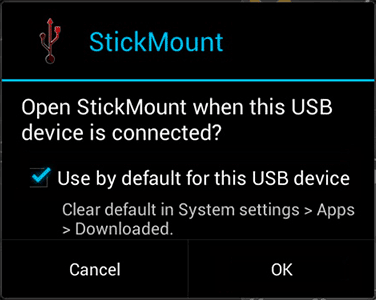
Sobald die Verbindung hergestellt ist, markieren Sie die Öffnung von StickMount als Standard dafür USB-Geräte und gewähren Sie der Anwendung Superuser-Rechte. Fertig, jetzt haben Sie Zugriff auf die Dateien auf dem Flash-Laufwerk, das sich im Ordner sdcard/usbStorage in Ihrem Dateimanager befindet.
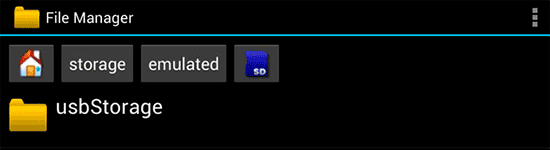
Die Unterstützung verschiedener Dateisysteme hängt von Ihrem Gerät und seiner Firmware ab. Typischerweise sind dies fat und fat32 sowie ext2, ext3 und ext4 (Linux-Dateisysteme). Beachten Sie dies, wenn Sie ein NTFS-Flash-Laufwerk anschließen.
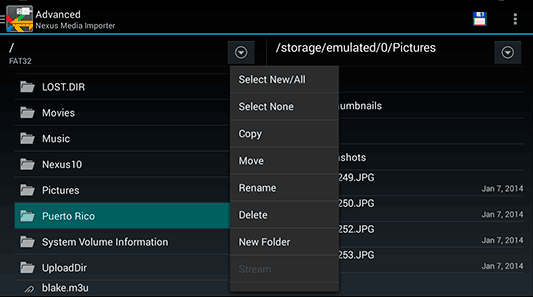
Die Anwendungen behaupten, nicht nur FAT-, sondern auch NTFS-Partitionen zu unterstützen, aber leider nur Nexus-Geräte (Sie können jedoch überprüfen, ob Nexus Media Importer nicht auf Ihrem Gerät funktioniert, indem Sie die kostenlose Anwendung zum Anzeigen von Fotos auf Flash herunterladen). Laufwerk - Nexus Photo Viewer vom selben Entwickler).

Ich habe keines davon ausprobiert, aber die Bewertungen scheinen darauf hinzudeuten, dass sie im Allgemeinen wie erwartet auf Nexus-Telefonen und -Tablets funktionieren, also ist das eine gute Lektüre.
Möchten Sie ein Video auf Ihrem Tablet oder Smartphone ansehen, ohne Platz auf dem im Gerät integrierten Speichergerät zu verschwenden? Oder müssen Sie einfach nur Dokumentdateien überprüfen, die ein Freund weitergegeben hat? Ich beeile mich, Sie zu erfreuen, dass die meisten modernen Android-Geräte die Arbeit mit Standard-USB-Laufwerken unterstützen. Sie können ein Flash-Laufwerk einfach an jedes Android-Gadget anschließen an einen normalen Computer. Und um Daten auf Ihr Smartphone zu übertragen, müssen Sie nicht das entsprechende verwenden Mail-Bewerbung. Wie das geht, wird weiter besprochen.
Die neueste Generation von Android-Geräten verfügt über eine deutlich verbesserte Unterstützung für externe Speicher- und Anzeigegeräte, bei einigen älteren Geräten erfordert diese Unterstützung jedoch zusätzliche Eingriffe, wie z. B. Rooten. Übrigens können Sie Ihr Smartphone ohne diesen riskanten Vorgang viel einfacher mit einem HDMI-Kabel an Ihren Fernseher anschließen. In diesem Artikel stelle ich Ihnen zwei Möglichkeiten vor, einen USB-Stick an Android anzuschließen. Und ich beginne mit der einfachsten Sache – ohne die Notwendigkeit komplexer und riskanter ROOT-Operationen.
Ich hoffe, Sie wissen, dass das Smartphone kein Standard-Full-Size-Format hat USB-Anschluss A. Um einen USB-Stick an ein Smartphone oder Tablet anzuschließen, benötigen Sie daher ein USB-On-the-go-Adapterkabel, kurz USB-OTG. Die Kosten für ein solches durchschnittliches Qualitätskabel betragen in einem normalen Online-Shop nicht mehr als 5 US-Dollar. Es sieht aus wie ein Standard-Datenkabel und verfügt auf der einen Seite über einen Miniatur-MicroUSB-Anschluss und auf der anderen über einen großen USB-Anschluss, der zum Anschluss von Standard-USB-Laufwerksanschlüssen geeignet ist. Leider funktioniert diese Anschlussmöglichkeit möglicherweise nicht auf allen Geräten! Ihr Gadget mit Android an Bord muss eine Funktion wie OTG unterstützen. Einige Geräte unterstützen dies nicht, daher empfehle ich Ihnen, im Internet zu suchen, um sicherzustellen, dass Ihr Smartphone mit OTG kompatibel ist. Dadurch sparen Sie Geld beim Kabelkauf.
Sobald Sie das Kabel gekauft haben, können Sie damit einfach ein Flash-Laufwerk oder ein anderes USB-Laufwerk an Ihr Android-Smartphone oder -Tablet anschließen. Dieses Kabel eignet sich übrigens auch gut zum Anschluss verschiedener USB-Geräte, wie zum Beispiel einer USB-Tastatur, -Maus oder einem Gamepad.
Idealerweise wird das an Android angeschlossene Flash-Laufwerk im FAT32-Dateisystemformat formatiert. Dadurch wird maximale Kompatibilität gewährleistet. Darüber hinaus unterstützen einige Android-Geräte das exFAT-Dateisystem. Und jetzt werde ich Sie enttäuschen und überraschen – leider unterstützt kein einziges Android-Gadget die Datei NTFS-System. Aber es gibt eine gute Nachricht: Für Android spielt es keine Rolle, welcher Partitionierungsstil des externen Laufwerks verwendet wurde.
Wenn Ihr Laufwerk vor dem Anschließen nicht richtig formatiert wurde, können Sie dies nachträglich tun. Beachten Sie jedoch, dass beim Formatieren einer Festplatte sämtliche darauf befindlichen Inhalte zerstört werden. Daher ist es großartig, wenn Sie die Festplatte im Voraus formatieren, bevor Sie Dateien vom Gadget darauf kopieren.
Wenn Sie auf modernen Android-Geräten ein externes Laufwerk anschließen, wird möglicherweise die Meldung angezeigt, dass es zum Übertragen von Fotos und Mediendaten geeignet ist. Dann erscheint die Schaltfläche „Durchsuchen“. Wenn Sie darauf klicken, wird ein Fenster zum Anzeigen der Dateien auf dem Laufwerk angezeigt. Darüber hinaus steht die Schaltfläche „Auswerfen“ zum sicheren Trennen des USB-Laufwerks zur Verfügung.
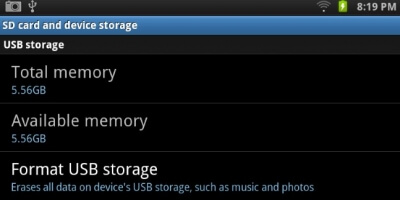
Wenn Sie ältere verwenden Android-Versionen Um auf Dateien auf einem externen Laufwerk zuzugreifen, empfehle ich die Verwendung der zusätzlichen StickMount-Anwendung. Ich warne Sie sofort: Damit es funktioniert, müssen Sie einen Root-Vorgang durchführen.
Einige Geräte verweigern trotz möglicher Unterstützung der USB-OTG-Technologie aus unbekannten Gründen die Bereitstellung eines USB-Laufwerks (normalerweise handelt es sich dabei um Geräte). alte Version Android). In solchen Fällen müssen Sie Ihr Smartphone rooten und eine spezielle StickMount-Anwendung verwenden, um Dateien auf dem externen Laufwerk zu lesen. Und weiter. Wenn Ihre Android-Version keinen integrierten Dateimanager hat, empfehle ich Ihnen, eine separate Anwendung wie ES File Explorer zu verwenden.
Ich habe den Root-Vorgang und den Zugriff auf das USB-Laufwerk auf einem alten Nexus 7 mit 4.1 erfolgreich getestet Geleebohne. Allerdings kann ich nicht garantieren, dass auf anderen Geräten alles genauso reibungslos läuft. Je älter Ihr Gerät ist, desto mehr Schritte müssen Sie ausführen, angefangen bei der Installation von Treibern und anderen Dingen. Alles kann passieren!
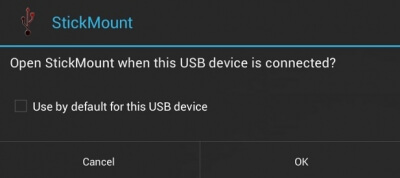
Am Ende des Artikels über den Anschluss von USB-Laufwerken und Flash-Laufwerken an Android-Geräte muss meiner Meinung nach noch erwähnt werden, dass das USB-OTG-Kabel eine ziemlich sperrige Sache ist. Aber nicht so sehr, dass es das Vergnügen, im Flugzeug oder in der Mittagspause bei der Arbeit Videos anzusehen, ruinieren würde. Ebenso praktisch ist es, dieses Kabel zum Übertragen und Verarbeiten von Dateien für andere Zwecke zu verwenden. Darüber hinaus kann das OTG-Kabel zum Anschluss eines USB-Laufwerks an einen Computer verwendet werden.
Für die Neugierigsten möchte ich die Frage beantworten: Was ist der Unterschied zwischen einem normalen Datenkabel, das zum Anschluss eines Smartphones an einen Computer geeignet ist, und einem OTG-Kabel? Ist es möglich, kein separates USB-OTG-Kabel zu kaufen, um ein Flash-Laufwerk an Android anzuschließen? Die Antwort ist nein! Der Grund wird unten angegeben, diejenigen, die lesen können elektronische Schaltkreise Sie werden die Unterschiede finden und das Kabel vielleicht selbst neu konstruieren. Viel Glück!
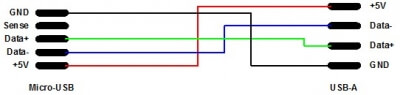
Diagramm eines normalen Datenkabels zum Anschließen an einen Computer und zum Aufladen
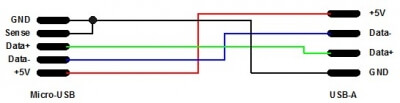
Wir haben Ihnen erklärt, wie Sie damit auf Ihr Telefon oder Tablet zugreifen können Betriebssystem Android verbindet USB-Gaming-Peripheriegeräte wie einen Joystick oder ein Gamepad sowohl von einem Computer als auch von einer Spielekonsole. Aber der in Ihrem Android-Gerät installierte USB-Anschluss kann nicht nur mit Joysticks funktionieren.
Vielleicht ist Ihnen, genau wie uns, dieser Gedanke mehr als einmal in den Sinn gekommen; „Warum können Sie nicht einfach einen USB-Stick an Ihr Android-Telefon oder -Tablet anschließen und Dateien direkt herunterladen?“ Tatsächlich ist dies möglich, obwohl dieser Vorgang manchmal mit einigen Schwierigkeiten verbunden ist. Heute verraten wir Ihnen, liebe Leser, wie Sie einen USB-Stick an Ihr Mobilgerät anschließen.
Meistens moderne Smartphones Bei Tablets mit Android-Betriebssystem ist ein standardmäßiger Micro-USB-Anschluss als Kommunikationsanschluss verbaut. Damit ein Telefon oder Tablet Geräte sehen kann, die über diesen Anschluss mit ihm verbunden sind, muss es die Technologie unterstützen USB für unterwegs, abgekürzt USB-OTG(Manchmal findet man auch den Namen USB-Host). Diese Technologie bedeutet, dass der Micro-USB-Anschluss Strom liefern kann Externe Geräte, sodass sie im System sichtbar sind. Die Implementierung dieser Technologie ist im Android-Betriebssystem ab Version 3.1 vorhanden. Wenn Ihr Telefon oder Tablet also nicht ganz altmodisch ist, sollte alles so funktionieren, wie es sollte.
Wenn Sie sich über die Hardwarefunktionen Ihres Mobilgeräts nicht sicher sind und in der technischen Dokumentation keine relevanten Informationen finden, können Sie versuchen, die USB OTG Checker-Anwendung auf Ihrem Android-Gerät zu installieren, die im Google Play Store zum Download verfügbar ist .
Seine einzige Funktion ist schneller Check Telefon oder Tablet zur Unterstützung der USB-On-The-Go-Technologie (USB-Host).
Um einen USB-Stick an ein Android-Gerät anzuschließen, benötigen Sie lediglich ein USB On-The-Go (USB OTG)-Adapterkabel.

Sie können es in jedem Computer- oder Handyladen kaufen und es ist sehr günstig. Manchmal legen Hersteller es der Lieferung ihrer Geräte bei, was uns Zeit und Geld spart.
Sie stecken es mit dem entsprechenden Ende in den Micro-USB-Anschluss Ihres Mobilgeräts, schließen das Flash-Laufwerk an das andere Ende an, und schon ist die Arbeit erledigt, Sie können im USB-Speicherordner nach den Dateien auf dem Flash-Laufwerk suchen (manchmal). (nur USB), das unter den im System verfügbaren Laufwerken angezeigt wird. Der Zugriff kann mit jedem Dateimanager erfolgen.
Leider können nicht alle Mobilgeräte mit dem Android-Betriebssystem auf diese Weise funktionieren. auf einfache Weise. Es kommt häufig vor, dass Sie ein Flash-Laufwerk mit der oben genannten Methode über einen Adapter an Micro-USB anschließen, aber nichts passiert. Wenn Sie sicher sind, dass Ihr Gerät die USB-On-The-Go-Technologie unterstützt, aber nichts passiert, wenn Sie das Flash-Laufwerk über ein Adapterkabel an Ihr Telefon oder Tablet anschließen, verzweifeln Sie nicht.
Dieses Problem tritt auf, weil Ihr Mobilgerät mountet das externe Laufwerk nicht automatisch und benötigt dabei Hilfe. An Google-Markt Play finden Sie mehrere Programme, die das können. Am beliebtesten ist StickMount, das kostenlos heruntergeladen werden kann. Letzte Version Programme funktionieren mit dem Betriebssystem Android-System 4.0 und höher. Die Anwendung kann nicht nur mit USB-Sticks, sondern auch mit Digitalkameras und ähnlichen Geräten arbeiten.
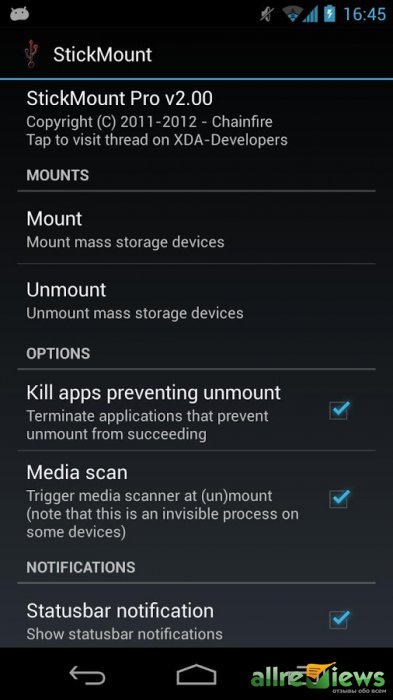
Beachten Sie, Diese Anwendung Root-Zugriff ist erforderlich! Wenn Sie Root auf Ihrem Mobilgerät noch nicht geöffnet haben, ist es jetzt an der Zeit, dies zu tun. Wie das geht, erfahren Sie in unserem Datenbankartikel:
Sobald Sie StickMount auf Ihrem Gerät installiert haben, können Sie einen USB-Stick über ein USB-OTG-Kabel anschließen. Sobald die Verbindung hergestellt ist, zeigt Ihr Android-Gerät ein Popup an, in dem Sie gefragt werden, ob Sie StickMount starten möchten. Stimmen Sie dem zu, das Programm erkennt Ihr USB-Laufwerk und mountet es.
Sie finden Ihr Laufwerk im Pfad /sdcard/usbStorage/sda1.
Für sichere Entfernung Flash-Laufwerk, gehen Sie zurück zum Programm und wählen Sie den Befehl „Unmount“.
Chinesische Unternehmen und sogar namhafte Hersteller begehen manchmal die Sünde, indem sie auf ihren Mobiltelefonen und Tablets mit Android-Betriebssystem nicht standardmäßige Anschlüsse installieren, an die kein direkter Anschluss eines USB-On-The-Go-Adapterkabels möglich ist. Wenn Sie der glückliche Besitzer eines solchen Geräts sind, müssen Sie für die Verwendung eines USB-Flash-Laufwerks zunächst einen geeigneten Adapteranschluss finden USB-Anschluss mit einem proprietären Stecker Ihres Herstellers.
Dies kann schwierig sein, da in der Regel nicht jeder Laden um die Ecke solche Adapter verkauft. Sie können den benötigten Adapter aber jederzeit über das Internet auf westlichen oder chinesischen Handelsplattformen finden und bestellen.
Ansonsten ist der Aktionsalgorithmus derselbe wie im vorherigen Abschnitt. Schließen Sie das Flash-Laufwerk an. Wenn es nicht sofort erkannt wird, versuchen Sie es mit der Verwendung Sonderprogramm zur Montage.
Wir hoffen, dass Ihnen unser Artikel dabei geholfen hat, die Frage „So verbinden Sie ein Flash-Laufwerk mit Android“ zu klären und die Übertragung von Dateien auf Ihr Mobilgerät und zurück auf ein externes Laufwerk viel einfacher geworden ist.
Benutzer stellen diese Frage oft. So schließen Sie einen USB-Stick an ein Telefon mit dem Android-Betriebssystem an. Manche werden überrascht ausrufen: „Warum ist das nötig?“ Andere können sich einfach nichts Bequemeres vorstellen, als ein Flash-Laufwerk an ihr Android-Gerät anzuschließen.
Lassen Sie uns gemeinsam das Problem verstehen.
Du gehst zum Beispiel zu einem Treffen mit Freunden und sie bitten dich, ein Medium mit Musik mitzunehmen. Ja, einige Titel sind auf Mobilgeräten und im Internet verfügbar, aber der Großteil der Musik läuft Heimcomputer oder Wechseldatenträger. Nehmen Sie Ihren Computer nicht mit. Was wäre, wenn Sie es wie ein Wechseldatenträger an Ihr Telefon anschließen könnten?
Stellen wir uns eine andere Situation vor: Sie haben eine lange, mehrstündige Reise oder einen Flug vor sich. Und Sie möchten die ganze Zeit Filme schauen. Allerdings reicht der eingebaute Speicher des Telefons nur für ein paar Filme in durchschnittlicher Qualität. Dies stellt jedoch kein Problem dar, wenn die Möglichkeit besteht, ein Flash-Laufwerk an Ihr Telefon anzuschließen. Sie können viele Filme auf einem Flash-Laufwerk speichern.
Chip-Service-Spezialisten behaupten, dass das Anschließen eines USB-Sticks an ein Android-Telefon ganz einfach ist. Schauen wir uns an, was wir möglicherweise benötigen, um Flash-Laufwerke als Wechselspeicher für Android-Telefone verwenden zu können.
Tatsächlich unterstützen nicht alle Telefone den Anschluss von Flash-Laufwerken. Wenn Sie die Firmware und Einstellungen nicht tiefgreifend verstehen möchten, können Sie diese verwenden spezielle Anwendung von Google Spielladen namens OTG. Die Anwendung scannt Ihre Einstellungen und benachrichtigt Sie, wenn Ihr Telefon USB-Speichergeräte anschließen kann.
Tatsächlich, USB-Anschluss Flash-Laufwerke Mobiltelefon– eine ziemlich einfache Aktion, wenn Sie eines von zwei Geräten haben:
Moderne Geräte wie das Galaxy S7 sind übrigens bereits mit einem speziellen USB-OTG-Kabel ausgestattet. Es kommt in einer Box zusammen mit Ladegerät. Wenn Sie kein solches Kabel haben, können Sie es jederzeit kaufen Servicecenter oder Ort des Verkaufs mobiler Geräte.
USB-OTG-Kabel. USB-Adapter (weiblich) - Mini-USB.
Mit diesem Kabel können Sie ganz einfach einen USB-Stick an Ihr Android-Telefon anschließen.
Bitte beachten Sie, dass einige Flash-Laufwerke bereits mit einem speziellen Micro-USB-Anschluss ausgestattet sind. Das Vorhandensein eines solchen Anschlusses ermöglicht Ihnen die Verbindung USB Laufwerk einfach und unkompliziert auf Ihr Telefon oder Tablet übertragen.

Flash-Laufwerk mit zusätzlichem Anschluss zum Anschluss an ein Telefon. Wird wahrscheinlich bald zum Standard werden.
Das Flash-Laufwerk muss unter FAT32 formatiert sein. Mit einem anderen Dateisystem Das Telefon liest das Flash-Laufwerk nicht.
Das ist alles, was Sie über den Anschluss von Flash-Laufwerken an Telefone wissen müssen.
Konnten Sie den USB-Stick mit Ihrem Smartphone verbinden? Welche anderen Verbindungsmethoden gibt es? USB-Medien Wissen Sie, schreiben Sie in die Kommentare.
| In Verbindung stehende Artikel: | |
|
Warum lohnt es sich, den Standard zu ändern?
Typischerweise ist eine Anwendung zum Tätigen von Anrufen in verschiedenen Modellen... Unterschied zwischen Daten und Informationen
Informationen sind Informationen über etwas. Konzept und Arten von Informationen, Übermittlung... Was ist Android und warum wird es benötigt?
Dieser Artikel richtet sich an Benutzer, die zum ersten Mal... | |